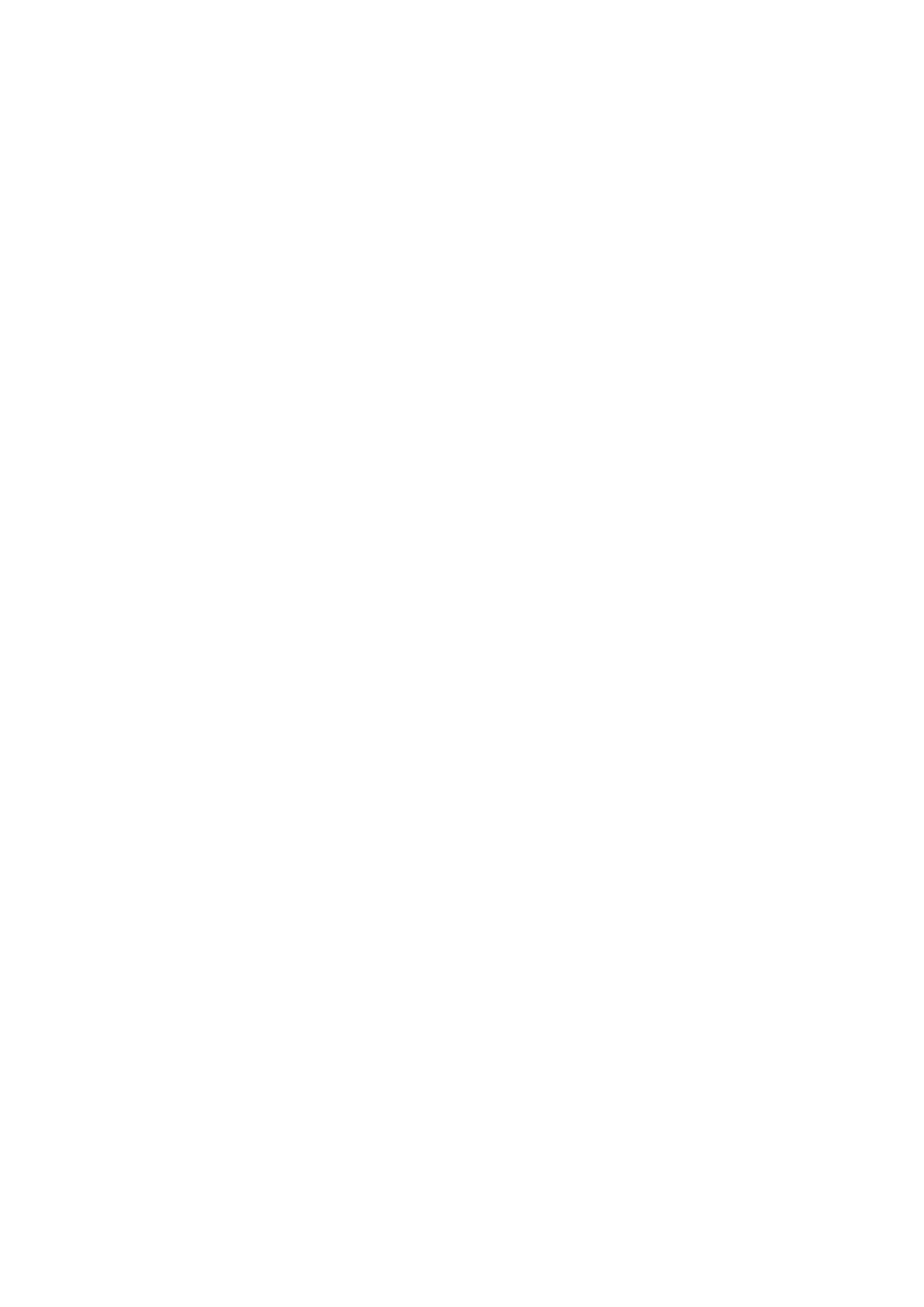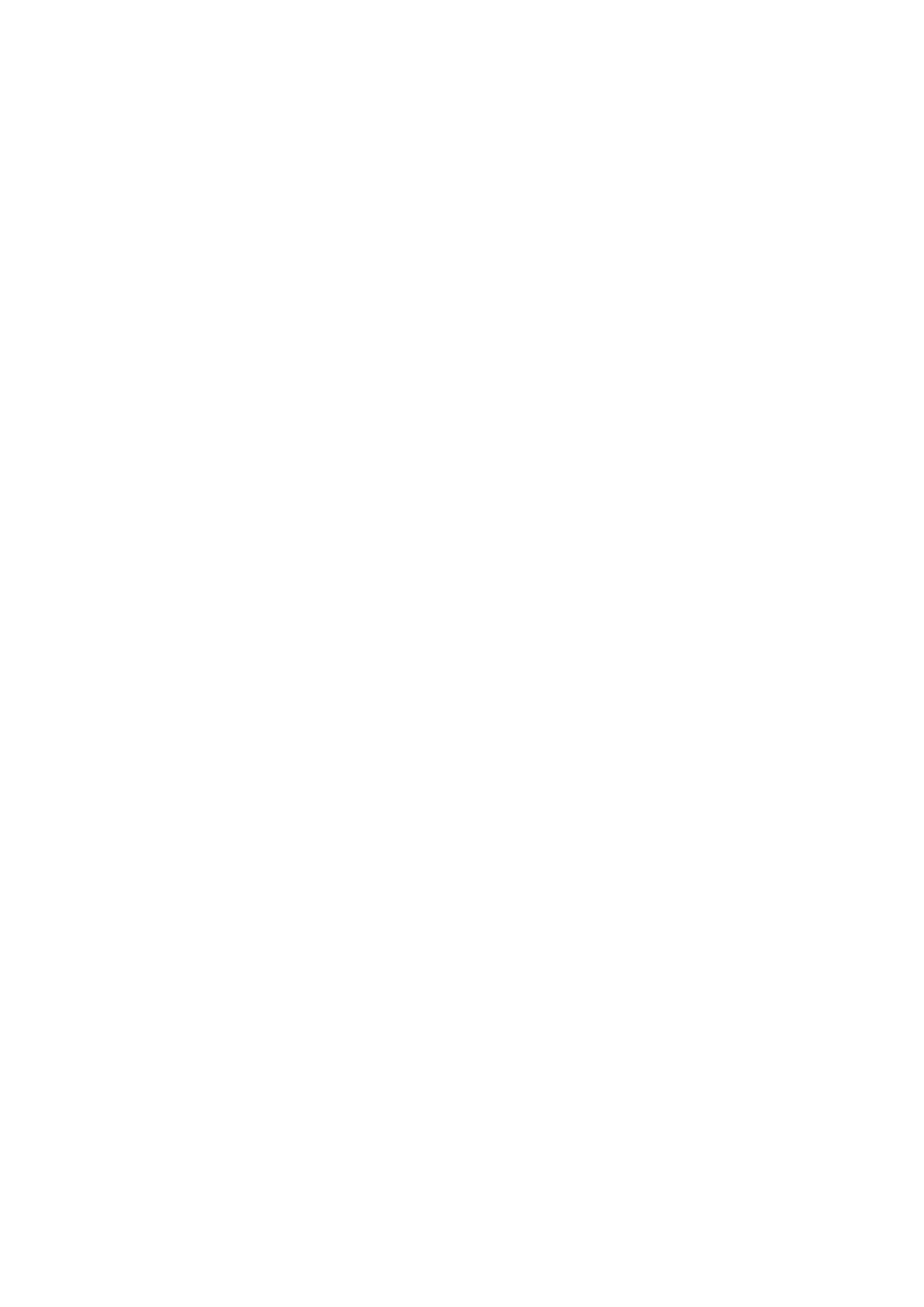
Lavorare con il joystick .................................................................................................25
5.1 Lavorare nel programmer ............................................................................. 25
5.2 Lavorare nelle cue (modalità d’esecuzione) .................................................25
Lavorare con la luce da banco .......................................................................................26
Spettacoli multipli ......................................................................................................... 27
7.1 Selezionare uno spettacolo ...........................................................................27
7.2 Rimuovere uno spettacolo ............................................................................ 28
Menù di setup ................................................................................................................29
8.1 Libreria delle apparecchiature ...................................................................... 29
8.1.1 Creare una nuova apparecchiatura ...........................................................................................29
8.1.2 Editare un profilo di apparecchiatura esistente ...........................................................................33
8.1.3 Rimuovere un profilo di apparecchiatura ...................................................................................33
8.2 Indirizzamento .............................................................................................33
8.2.1 Selezionare un indirizzamento .................................................................................................34
8.2.2 Copiare un indirizzamento ......................................................................................................34
8.2.3 Riguardo canali fisici e canali logici ..........................................................................................35
8.2.4 Indirizzamento delle apparecchiature .......................................................................................36
8.2.4.1 Indirizzare proiettori .................................................................................................37
8.2.4.2 Editare un numero di apparecchiature indirizzate• .......................................................38
8.2.4.3 Cancellare le informazioni di indirizzamento•............................................................... 39
8.2.5 Indirizzare dimmer ................................................................................................................39
8.2.5.1 Cambiare i nomi dei canali di default ...........................................................................41
8.2.5.2 Indirizzamento soft .................................................................................................. 42
8.2.5.3 Indirizzamento soft, impostazioni avanzate ..................................................................44
8.2.5.4 Indirizzamento soft, Limiti ........................................................................................ 47
8.2.6 Indirizzamento DA .................................................................................................................48
8.3 Avvio automatico ..........................................................................................50
8.4 Livello di accesso ..........................................................................................50
8.4.1 Differenti modalità per persone differenti ..................................................................................50
8.4.1.1 Modalità programmatore .......................................................................................... 50
8.4.1.2 Modalità operatore ...................................................................................................50
8.4.1.3 Modalità principiante .................................................................................................51
8.4.2 Cambiare modalità d’utente ....................................................................................................51
8.4.2.1 Da programmatore a un’altra .....................................................................................51
8.4.2.2 Da altre modalità a quella di programmatore................................................................51
8.4.3 Password .............................................................................................................................52
8.5 File manager ................................................................................................ 52
8.5.1 Deframmentazione ................................................................................................................52
8.5.2 Formattazione flash ...............................................................................................................53
8.6 Setup avanzato .............................................................................................53
8.6.1 Configurazione DMX ...............................................................................................................53
8.6.2 Associare un tasto MIDI .........................................................................................................54
8.6.3 Comportamento PB Midi .........................................................................................................55
8.7 Calibrazione del joystick ...............................................................................56
8.8 Test ..............................................................................................................57